Pemampat Video: Mencari Program Terbaik untuk Memampatkan Video
Bekerja dengan video bukan sekeping kek. Adalah lebih baik jika anda mempertimbangkan banyak aspek, terutamanya saiz fail, apabila anda sentiasa berkongsinya untuk promosi. Video mesti melalui beberapa prosedur sebelum menggunakannya untuk perkongsian dan tontonan. Salah satunya ialah proses pemampatan untuk mengurangkan saiz fail. Bergantung pada platform yang anda muat naik, anda perlu mematuhi saiz yang dilaksanakan yang diperlukan, seperti messenger, yang menerima fail 25MB.
Untuk membantu anda dengan isu ini, kami menyusun senarai pemampat video percuma dan dibayar. Ketahui lebih lanjut tentang mereka sambil kami memberikan pandangan kami pada setiap program selepas mempunyai pengalaman praktikal. Tanpa banyak berlengah, lihat program di bawah.
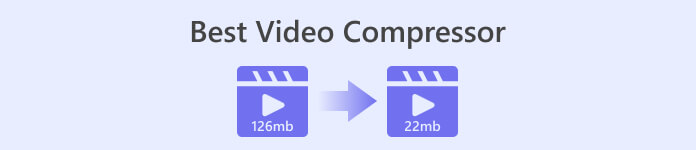
Bahagian 1. 2 Pemampat Video Terbaik untuk Windows dan Mac
1. Video Converter Ultimate
Pertama dalam senarai alat yang ingin kami perkenalkan ialah pemampat saiz video profesional yang dipanggil Video Converter Ultimate. Ia ialah apl desktop yang boleh anda gunakan untuk memampatkan video untuk dikongsi dalam talian atau luar talian. Seperti yang kita tahu, terdapat had saiz yang dilaksanakan pada hampir semua platform media tempat kita pernah berkongsi fail. Selain itu, mungkin pemacu fizikal anda kehabisan ruang, jadi memampatkan fail adalah tindakan yang sangat diperlukan.
Alat ini membolehkan anda menggunakan fungsi yang berbeza untuk mengurangkan saiz video anda. Anda boleh menggunakan peluncur atau menentukan nilai tepat saiz fail yang anda inginkan. Selain itu, tidak perlu risau tentang keserasian format kerana program ini menyokong semua format video. Jika anda ingin menyimpan fail video dalam format yang berbeza, anda boleh mengeksportnya ke format video seperti WEBM, MOV, MKV, MP4 dan banyak lagi.
Format yang disokong: MP4, MKV, WEBM, MOV, AVI, WMV, M4V, ASF, VOB, OGV, MPG, FLV, SWF, dsb.
Langkah 1. Jika anda ingin memampatkan dengan program ini, minta apl pemampat video ini dimuat turun dan dipasang pada komputer anda. Anda boleh memukul Muat turun percuma butang untuk berbuat demikian. Kemudian, buka pemasang dan ikut wizard persediaan untuk pemasangan yang betul.
Muat turun percumaUntuk Windows 7 atau lebih baruMuat turun Selamat
Muat turun percumaUntuk MacOS 10.7 atau lebih baruMuat turun Selamat
Langkah 2. Buka program dan navigasi ke Kotak alat tab. Dari sini, anda akan segera melihat Pemampat Video alat. Klik padanya dan muat naik fail video anda dengan menandakan butang tanda tambah daripada antara muka muat naik.
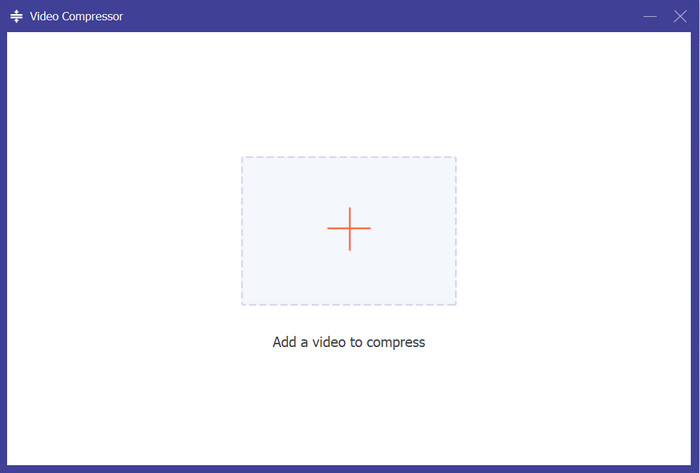
Langkah 3. Selepas memuat naik video, pemampat video akan muncul. Anda boleh menogol peluncur untuk memampatkan video. Selepas itu, tekan Memampatkan butang di sudut kanan bawah untuk memulakan proses pemampatan.
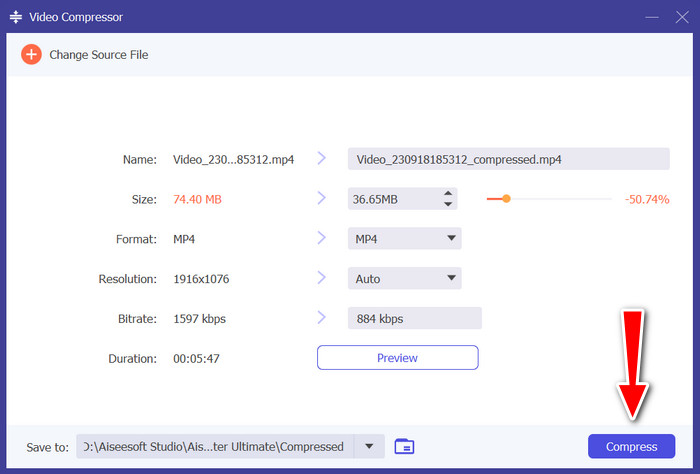
2. Brek Tangan
Jika anda memerlukan bantuan berkongsi video anda, anda juga boleh bergantung pada HandBrake untuk memampatkan fail video anda. Ia adalah percuma dan sumber terbuka, membolehkan anda menyesuaikan apl mengikut citarasa anda. Bercakap tentang keupayaan mampatan, alat ini adalah yang terbaik untuk memampatkan video MP4 pada PC atau Mac. Anda boleh mengurangkan saiz fail dengan berkesan tanpa perlu mengeluarkan sebahagian wang titik peluh anda. Tambahan pula, alat ini terbuka untuk pengguna Mac, Windows dan Linux, menjadikannya pemampat saiz video yang serasi untuk banyak platform PC.
Jika anda ingin menukar, anda boleh menggunakan proses penukaran kelompok program dengan banyak format yang disokong. Selain itu, anda boleh menukar fail audio anda kepada format audio yang popular, MP3. Satu-satunya perkara yang perlu anda pertimbangkan ialah versi komputer anda sedang berjalan. Terdapat keadaan di mana alat ini tidak lagi berfungsi pada versi PC dan Mac yang lebih rendah.
Format yang disokong: MP4, MKV, MPEG4, AVC dan HEVC.
Langkah 1. Dalam latihan yang sama, anda perlu memuat turun program. Anda boleh melakukan ini dengan pergi ke tapak web rasminya dengan bantuan pelayar web anda. Dari sana, dapatkan pemasang pemampat video ini untuk Mac dan Windows.
Langkah 2. Seterusnya, lancarkan program pada komputer anda dan tekan butang Fail butang di penjuru kiri sebelah atas antara muka, atau anda boleh seret dan lepaskan fail video yang ingin anda mampatkan.
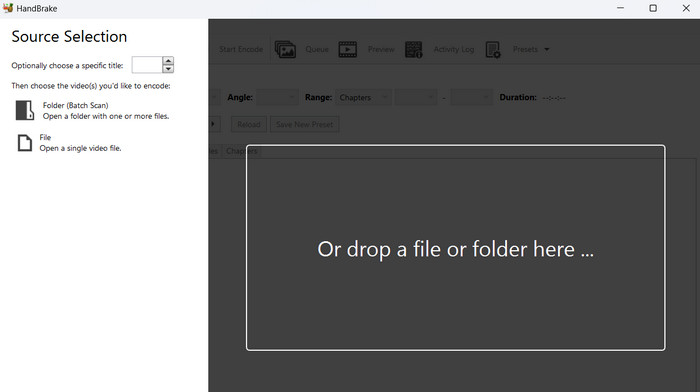
Langkah 3. Sekarang, teruskan dengan menandakan Pratetap > Web. Kemudian, pilih pratetap mengikut kesukaan anda. Tekan Tambah Pratetap selepas memilih daripada pratetap.
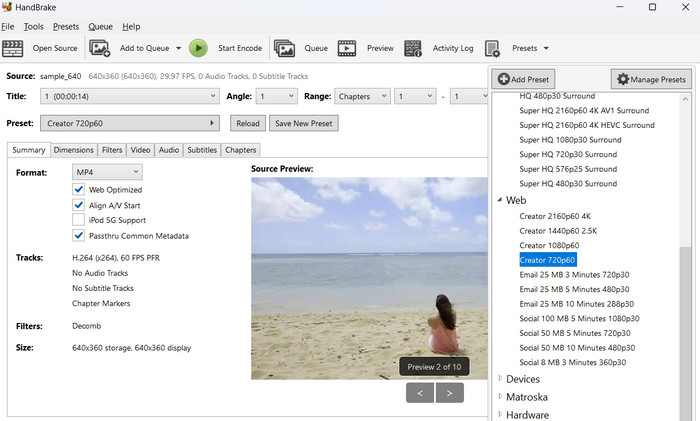
Langkah 4. Daripada antara muka program, anda akan melihat Mulakan Encode butang untuk memampatkan video anda.
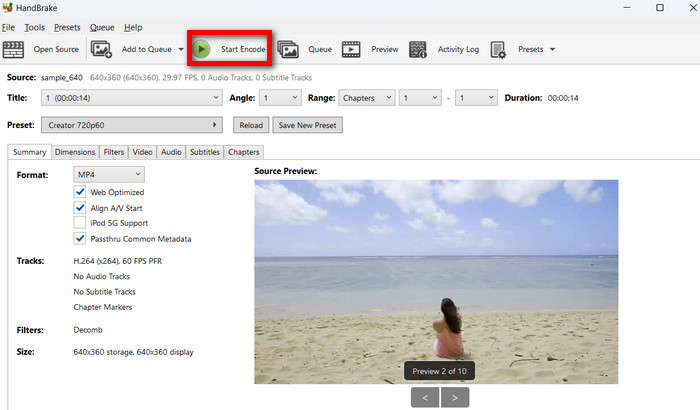
Bahagian 2. Pemampat Video Dalam Talian Teratas
Jika anda tidak suka memuat turun program desktop pada komputer anda, anda boleh memilih pemampat video dalam talian yang terbaik. Ini tidak akan mengambil ruang pada ruang storan anda tetapi memerlukan sambungan internet untuk melaksanakan proses. Namun begitu, lihat alat dalam talian kami yang dipilih sendiri.
1. Pemampat Video FVC Dalam Talian
Dengan Pemampat Video FVC Dalam Talian, anda tidak perlu risau jika anda mempunyai ruang yang mencukupi pada komputer anda kerana ia tidak memerlukan anda memuat turun. Ia adalah utiliti web di mana anda boleh memampatkan fail video dengan cepat dan mudah. Apa yang menarik tentang alat ini ialah ia tidak menyertakan tera air pada fail output. Anda boleh menikmati video mampat tanpa tera air. Selain itu, memampatkan fail dalam kelompok melalui pengecut video ini adalah mungkin, membolehkan anda menjimatkan masa. Malah pengguna memujinya sebagai alat yang mudah kerana antara muka yang ringkas namun canggih.
Format yang disokong: MP4, FLV, AVI, MOV, TS, M2TS, MKV, WMV, WebM, M4V, dsb.
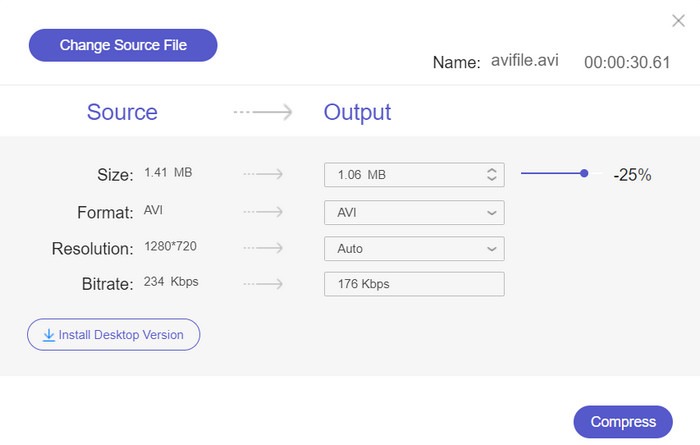
2. Veed.io
Veed.io ialah program berasaskan web terkenal yang digunakan untuk memampatkan video dalam talian. Alat ini membolehkan anda memuat naik video daripada sumber fail yang berbeza, termasuk Dropbox, Facebook, YouTube, dll. Apatah lagi, ia boleh memampatkan fail audio dengan kualiti tanpa kerugian. Secara ringkas, alat ini menyokong kedua-dua fail video dan audio untuk pemampatan.
Format yang disokong: ASF, AVI, FLAC, FLV, GIF, M4V, MKV, MOV, MP4, WEBM dan WMV.
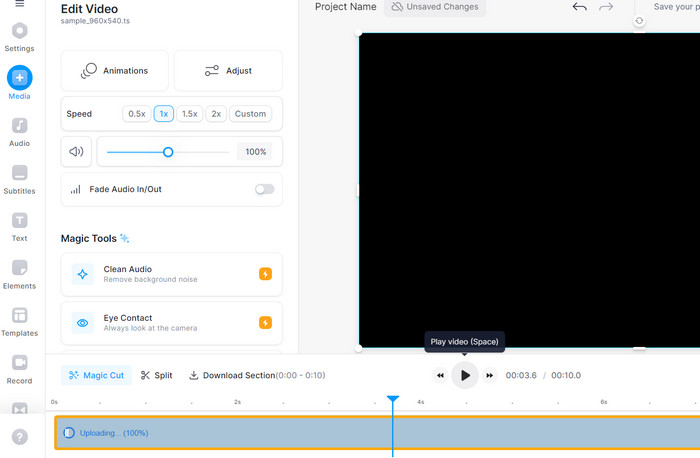
Bahagian 3. Aplikasi Pemampat Video untuk iPhone dan Android
Seseorang mungkin memikirkan aplikasi mudah alih apabila mencari kemudahan. Ini juga berlaku untuk pemampat yang merupakan pengguna mudah alih tegar atau hanya mahu memampatkan video di hujung jari mereka. Oleh itu, kami telah mengumpulkan pemampat video terbaik untuk peranti Android dan iOS. Semak mereka di bawah.
1. VidCompact
Jika anda sedang mencari penyelesaian alternatif yang boleh memampatkan mana-mana fail video pada telefon pintar, VidCompact adalah salah satu pertimbangan anda. Begitu juga, ia menawarkan keserasian yang anda perlukan apabila ia diperlukan untuk memampatkan fail video yang berbeza daripada peranti mudah alih anda. Selain itu, anda juga boleh menggunakan perapi program, penukar dan penukar MP3. Jadi, jika anda ingin memotong pendek fail video anda, alat ini juga sangat membantu untuk memangkasnya. Selain itu, penukar membolehkan anda memainkan fail anda pada platform yang berbeza. Sekarang, apabila beberapa fail audio perlu ditukar kepada MP3, ini adalah aplikasi yang perlu anda pertimbangkan untuk digunakan.
Format yang disokong: MP4, FLV, AVI, MOV, dll.
Langkah 1. Buka Gedung Google Play pada peranti Android anda dan cari VidCompact dalam bar carian. Cari apl VidCompact dalam hasil carian. Seterusnya, ketik pada apl, kemudian ketik Pasang butang untuk memuat turun dan memasangnya pada peranti anda.
Langkah 2. Selepas pemasangan selesai, buka pemampat video Android ini. Selepas itu, ketik Potong & Mampat pilihan daripada skrin utama. Semak imbas dan pilih fail video yang ingin anda mampatkan dengan mengetiknya. Anda boleh memilih berbilang video jika perlu.
Langkah 3. Sebaik sahaja anda telah mengkonfigurasi tetapan mampatan mengikut keinginan anda, cari a Mulakan butang.
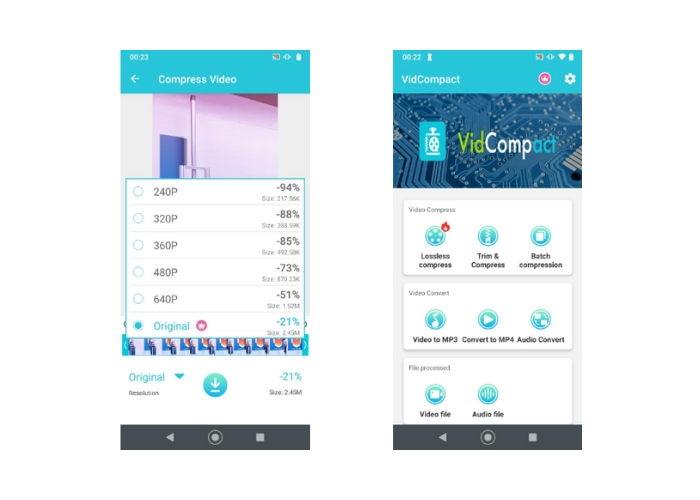
2. Video Compress - Kecilkan Vid
Pertimbangkan Video Compress - Kecilkan Vids jika anda ingin memampatkan video tanpa mengorbankan kualiti. Ia membolehkan anda mengawal saiz, kadar bingkai dan kualiti fail output, yang kesemuanya mempengaruhi saiz media keseluruhan video. Tambahan pula, anda boleh mengawal kelajuan mampatan. Selain itu, alat ini berguna untuk menyimpan video HD dan 4K kerana ia boleh dimampatkan dengan mudah menggunakan program mudah alih ini.
Format yang disokong: MP4 dan MKV.
Langkah 1. Untuk menggunakan pemampat video iPhone ini, teruskan dan pasangkannya daripada App Store pada iPhone anda. Lancarkan apl sejurus selepas pemasangan.
Langkah 2. Sekarang, ketik + butang daripada skrin utama untuk memilih video daripada peranti mudah alih anda. Kemudian, gesaan akan muncul meminta kebenaran untuk mempunyai akses ke galeri anda. Ketik pada Benarkan Akses Penuh untuk membolehkan tindakan ini. Kemudian, pilih video sasaran anda untuk dimampatkan.
Langkah 3. Seterusnya, laraskan peluncur kadar bit untuk mendapatkan saiz fail yang anda inginkan. Anda mungkin melihat maklumat mengenai video, termasuk anggaran saiz selepas pemampatan, di bahagian atas antara muka. Tekan TERUSKAN untuk meneruskan proses pemampatan.
Bacaan lanjut:
Tutorial Memampatkan Video untuk E-mel di iPhone / Android / Dalam Talian
Cari Perapi MP4 Terbaik dengan Prosedur dan Maklumat
Bahagian 4. Perbandingan Pemampat Video
Berikut ialah carta perbandingan yang membandingkan aspek utama setiap alat yang kami semak sebelum ini. Ini boleh menjadi faktor penentu apl yang akan anda gunakan.
| Pemampat Video | Format yang Disokong | Harga | Kepantasan | Kualiti |
| Video Converter Ultimate | Hampir semua format | Berbayar, harga berbeza-beza | Cepat | Baik ke cemerlang |
| Brek Tangan | Terhad kepada MP4 dan MKV, tetapi boleh dikembangkan dengan codec tambahan | Percuma | Pembolehubah | Baik ke cemerlang |
| Pemampat Video FVC Dalam Talian | MP4, AVI, MKV, MOV dan banyak lagi | Percuma | Pembolehubah | Baik ke cemerlang |
| Veed.io | Menyokong format popular | Percuma (dengan had) | Pembolehubah | Baik ke cemerlang |
| VidCompact | MP4, MKV, AVI dan banyak lagi | Percuma | Pembolehubah | Baik ke cemerlang |
| Pemampat Video – Kecilkan Vid | Terhad kepada MP4 dan MKV | Percuma | Pembolehubah | Baik ke cemerlang |
Bahagian 5. Soalan Lazim tentang Pemampat Video Terbaik
Bagaimanakah saya boleh memampatkan video 10 GB secara percuma?
Untuk memampatkan video 10 GB secara percuma, anda boleh menggunakan perisian seperti HandBrake atau alat dalam talian seperti FVC Video Compressor. Alat ini membolehkan anda mengurangkan saiz fail video sambil mengekalkan kualiti yang boleh diterima.
Bagaimanakah saya boleh mengezip fail MP4 yang besar?
Untuk mengezip fail MP4 yang besar, anda boleh menggunakan perisian pemampatan fail seperti WinZip, 7-Zip atau utiliti pemampatan terbina dalam dalam sistem pengendalian anda. Klik kanan pada fail, pilih Mampat atau Hantar ke, dan pilih format termampat seperti ZIP.
Adakah MP4 sentiasa dimampatkan?
Tidak, fail MP4 tidak selalu dimampatkan. MP4 ialah format bekas yang mengandungi strim video dan audio yang dimampatkan dan tidak dimampatkan. Sama ada kandungan dalam fail MP4 dimampatkan bergantung pada tetapan pengekodan yang digunakan semasa video dibuat.
Kesimpulannya
Anda kini telah mempelajari segala-galanya pemampat video untuk semua platform. Pertimbangkan untuk memampatkan video anda dan menyimpan storan memori pada peranti anda, sama ada mudah alih atau komputer. Anda juga berkongsinya ke tapak kegemaran anda tanpa sekatan.



 Video Converter Ultimate
Video Converter Ultimate Perakam Skrin
Perakam Skrin



